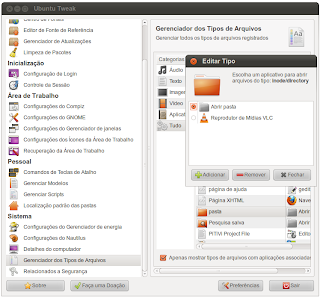"Cuidado com seus atos: eles moldam seu caráter. Cuidado com seu caráter: ele controla seu destino."(Paulo Coelho)

Receber um e-mail é sempre motivo de expectativas, principalmente quando esta correspondência eletrônica já é aguardada pelo o usuário. Sabemos o quanto é cansativo abrir diversas vezes nossas caixas postais ao logo do dia. Um gerenciador de e-mail nessas horas cai bem, mas porque não ser notificado em tempo real por um e-mail que acabara de chegar sem o uso dele? Pensando nisto uma solução interessante será o uso de um aplicativo chamado
CheckGMail. Com este aplicativo o usuário receberá uma notificação sobre a chegada de um novo e-mail sempre que sua caixa postal for preenchida.

A instalação é bem simples, basta ir na
Central de Programas do Ubuntu e procurar por
CheckGMail, inicie a instalação, faça uma pequena configuração, vá em
Preferências, digite o nome do usuário e a senha, altere o idioma para português se caso for necessário e clique em
Ok.
Para ter acesso ao programa dirija-se ao menu Aplicativos, Internet e CheckGMail. Aberto, o notificador de e-mail irá procurar por e-mails recentes notificando-os ao mesmo tempo. O CheckGMail suporta apenas usuários do gmail e somente um usuário, também não é possível configurar contas como hotmail, yahoo e outras.
Jorge Durães

Quem não se lembra do joguinho que fez grande sucesso nas casas de games e em nossos lares, o famoso
Super Mario. Que tal instalar esse jogo no seu Ubuntu? É muito simples, mas é preciso que o
Framework Java esteja instalado em seu sistema, pois o jogo foi todo construído em Java, o que permite que ele rode em diversos sistemas operacionais.
Agora vamos ao que interessa. Baixe o programa clicando
aqui, após o download o usuário verá um arquivo zipado chamado de
Infinite Adaptive Mario, de permissão ao arquivo para que seja executado. Quem ainda não sabe como dar permissão, clique com o botão direito do mouse em cima do arquivo, clique na aba
Permissões e marque a opção
Permitir execução do arquivo como um programa. Após o procedimento descrito marque o aplicativo Java na aba
Abrir com. Tanto o
OpenJDK Java 6 Runtime ou
Sun Java 6 Runtime abre o jogo, é só marcar uma das opções e pronto!

Para facilitar o acesso ao jogo crie um atalho. Se não sabe, clique na opção
Adicionar ao painel, escolha o item
Lançador de aplicativo personalizado e
Avançar. Ao abrir
Criar lançador coloque
Super Mario no item
Nome, em
Comando clique
Navegar e localize o jogo, caso queira inserir algum
Comentário digite algo explicativo.
Aplique uma figura para identificar melhor o jogo, basta clicar em cima da figura do lado esquerdo e escolher qualquer ícone que esteja em seu sistema ou clique
Super Mario para salvá-lo. Depois de todos os procedimentos é só acessar o jogo e correr para o abraço.

Um dos grandes problemas relacionados a comunicação instantânea, são os protocolos de comunicação. Recentemente postei sobre as mudanças de protocolo promovida pela Microsoft. Tal mudança gera transtorno, pois usuários que não sejam do time Gate acabam em prejuízo, uma vez que não será possível realizar conversas de vídeo e áudio.
Os desenvolvedores de aplicativos relacionados a mensagens instantâneas estão em busca de uma solução, mas até lá, a única alternativa será recorrer ao Skype ou então se contentar em apenas enviar mensagens de texto. Para quem quer curtir um vídeo e áudio em tempo real, não perca tempo, instale já seu Skype.
Clique
aqui para ir a página oficial do Skype, baixe a versão compatível com seu sistema operacional e inicie a instalação. O Skype é um aplicativo que realiza comunicação em tempo real independente de qual sistema esteja usando. É possível fazer uma comunicação de vídeo, áudio e texto, não importa se é Windows, Mac, Linux ou outros sistemas. Quer falar com seus parentes, amigos e amores, use Skype.
Uma vez instalado, vá em
Aplicativos,
Internet e
Skype. Ao abrir o aplicativo, caso não tenha conta, faça o cadastro, na sequência insira o nome do usuário e a senha. Depois de aberto, o usuário poderá adicionar seus contatos preferidos, enviar o convite, verificar se estão online e efetuar as chamadas. O post apresentado é referente ao Linux Ubuntu, portanto em outros sistemas operacionais a forma de instalar e acessar o aplicativo é diferenciado.
Jorge Durães

Ao tempo atrás postei sobre como proceder para que um DVD protegido rode no Ubuntu, clique em:
Rodando DVD protegido no Ubuntu e veja o tutorial, porém esta semana me deparei como uma situação interessante. Apesar de ter instalado todos os plugins exigidos o DVD protegido que comprei não rodou tanto no reprodutor Totem como no VLC media player. Então pensei, o que será que está acontecendo? Será que que o leitor de DVD havia estragado ou o DVD que adquiri estava com defeito?
Resolvi pesquisar na web em busca de uma saída, uma vez que eu havia constatado que nem o leitor quanto o disco não estavam com problemas. Não andando muito, encontrei a seguinte solução. Digite a linha de comando: sudo apt-get install libdvdread4 e sudo /usr/share/doc/libdvdread4/install-css.sh. Como se pode ver a linha de comando que foi passada é a mesma que foi descrita no tutorial anterior. Acredito que o fato do DVD protegido não rodar seja em função de algum bug. Bom, agora sim! Problema resolvido.
Jorge Durães

Usuários de Facebook, Twitter e outras redes sociais devem fica atentos com relação ao novo vírus que circula na rede. Esse vírus, chamado
Koobface, tem como objetivo infectar sistemas operacionais que fazem uso da tecnologia Java. Para quem não sabe, a tecnologia Java é uma tecnologia multiplataforma, ou seja, trabalha com diversos sistemas operacionais.
O sistema operacional mais visado é o Windows, mas outros sistemas baseados em plataforma Mac e Linux também podem ser atingidos. No caso da plataforma Linux é provável que o vírus não consiga atingir seu objetivo, mas é um risco que deve ser considerado.
Agora você deve está se perguntando, como esse vírus pode atacar minha máquina? A infestação ocorre quando o usuário clica nos links das redes sociais, exemplo: recados ou posts. Depois de acessar esses links o usuário será direcionado para uma página maliciosa, em seguida uma mensagem solicitará a permissão para execução do aplicativo, a mensagem do Java.
Com esse procedimento o
Koobface infectará seu sistema e passará para o intruso o controle total do seu computador. É importante deixar claro, as redes sociais são os alvos preferidos desse tipo de ataque, portanto fiquem atentos! Quer saber mais sobre a tecnologia Java, clique
AQUI.
Jorge Durães
Um problema que descobri recentemente no Ubuntu é o fato que quando se clica no menu Locais, Documentos, Música, Imagens e outros itens deste menu, o aplicativo VLC Media Player acaba abrindo ao invés do item solicitado.
O problema também pode ocorrer com o Totem, porém para resolver este pequeno empecilho a solução imediata está no
Ubuntu Tweak, para quem não tem esse aplicativo e não conhece o mesmo leia sobre:
Configure o seu Ubuntu de forma rápida e baixe o programa.
Ao abrir o
Ubuntu Tweak, vá na opção
Gerenciador dos Tipos de Arquivos e em seguida clique no item
Tudo. A direita procure pelo item
Pasta, clique e marque o item
Abrir pasta e saia do aplicativo. Pronto! Agora com esse procedimento tudo será resolvido.
Leia mais...

Num ato de extrema democratização a Microsoft resolveu atualizar seus servidores e alterar os protocolos de comunicação, com isso forçará os usuários a usarem o novo MSN (Windows Live Messenger) que faz uso do protocolo P2P SIP. Esse protocolo de comunicação está presente a partir do Windows Vista.
Com essas mundanças usuários de versões antigas de MSN estarão impedidos de efetuarem qualquer chamada aúdio e vídeo. Essa tal mudança não afetou somente usuário de versões antigas do Windows, mas usuários de outros sistemas operacionais como Mac OSX, Mandriva, BSD, Ubuntu ou qualquer outro sistema que use programas de mensagens instantâneas com antigo protocolo.
No caso do Linux que usa o Amsn, Emesene, Kopete, entre outros, não poderá enviar ou receber chamadas para vídeo e aúdio, simplesmente usuários desses aplicativos terão que se contentar somente com envio de mensagens de texto. Para quem não se importa com esses detalhes, assim como eu, não terá problema algum, porém para aqueles que sentem a necessidade do uso da webcam, sem sombra de dúvida, a frustração será inevitável.
A atualização dos servidores SIP e mudanças dos protocolos de comunicação por parte da Microsoft certamente distanciará cada vez mais a possibilidade de usuários Windows migrarem para plataforma Linux. Até o presente momento, ainda não há nenhum comunicador instantâneo que suporte o novo protocolo de comunicação da Microsoft.
Jorge Durães
O Ubuntu é considerado como uns dos melhores sistemas operacionais da família Linux, mas por se tratar de um sistema operacional, ele também estará sujeito a erros. Quando o Ubuntu chega apresentar algum tipo de erro existem dois motivos: problema de hardware ou defeito no próprio kernel do sistema operacional.
Em meu computador venho presenciando problema com o Ubuntu 10.10. Sempre que estou trabalhando, sem mais e menos a interface gráfica desaparece totalmente, não chega a travar, porém nada pode ser feito e a única alternativa é reiniciar o sistema. Após o reinicio o sistema apresenta uma série de mensagens de erros e finaliza a operação com a seguinte mensagem: NO INIT FOUND. TRY PASSING INIT=BOOTARG. Diante de uma situação desta você pensa na possibilidade de reinstalar o sistema, porém não há necessidade.
Na verdade, esse erro acontece em função de algum problema no hardware ou desligamento súbito do computador. Se o usuário estiver diante desse problema a solução é usar o Live CD. Uma vez no Live Cd vá ao terminal e digite o comando sudo fsck -y /dev/sda(x) ou hd, conforme a unidade instalada. Seguindo este procedimento o sistema operacional voltará como era antes.
Jorge Durães

Um problema que vem acontecendo no Ubuntu 10.10, é o fato do sistema não encontrar a chave pública do repositório, na tentativa de atualizar o mesmo, uma mensagem é visualizada com a seguinte informação:
Lendo listas de pacotes… Pronto
W: Erro GPG: http://extras.ubuntu.com maverick Release: As assinaturas a seguir não puderam ser verificadas devido à chave pública não estar disponível: NO_PUBKEY 16126D3A3E5C1192
Uma alternartiva para resolver o problema é ir até o terminal e digitar:
sudo apt-key adv --keyserver keyserver.ubuntu.com --recv 3E5C1192
sudo apt-get update
Ao finalizar esta tarefa, uma nova chave pública será inserida. Agora sim! Problema resolvido.
Jorge Durães

Depois de várias horas instalando e configurando seus aplicativos, você deixa o seu Ubuntu ao seu gosto. Todos os seus pacotes instalados, tudo perfeito, mas de repente, a situação muda e tudo aquilo que havia feito vai para o ralo. Seu Ubuntu não inicia mais, você tenta diversas alternativas para salvá-lo e nada, tudo perdido. E agora, como sair dessa? A situação piora quando a internet é lenta, digamos poucos kbytes, o que acarretará horas e horas intermináveis de downloads ou quando simplesmente a rede está fora do ar. É meu amigo... é começar de novo, mas espere ai, será que tem uma saída?

A saída para resolver este problema é o
APTonCD, uma alternativa fácil de instalar todos os pacotes sem o uso da internet. Dessa maneira, você poderá instalar todos os pacotes instalados anteriormente de forma simples e rápida. Imagine que todos os seus pacotes tenham cerca de 800 mb, por ai verá o tempo que gastará caso tenha uma conexão estilo carroça.
Inicie o APTonCD e clique no botão
Criar, escolha o tipo de mídia, o destino onde será gerado a ISO, se desejar escolha um nome e clique em
Aplicar. Aguarde enquanto o programa efetue todo o processo, clique
Sim para que a imagem seja gravada no cd ou
Não para finalizar a operação.
Através do APTonCD é gerado uma mídia com todos os pacotes baixados via apt-get ou aptitude e instalará todos, na verdade com esse aplicativo é possível criar um repositório portátil para uma eventual instalação de pacotes. A opção
Restaurar não irá instalar os pacotes, mas copiará todos eles para o cache do apt, portanto esta opção será a menos indicada já que com isso você deverá está conectado. Um detalhe importante, o APTonCD não vem instalado por padrão nas versões mais novas do Ubuntu, é necessário que o aplicativo seja instalado.
Jorge Durães
Se o Windows tem o Movie Maker para editar vídeos, o Ubuntu tem o Openshot. Esse pequeno editor de vídeo, porém prático e fácil de usar, dá aos usuários do Ubuntu a possibilidade de editar seus vídeos sem a menor dificuldade. Sua interface gráfica é bastante intuitiva.
O Openshot lembra muito o Movie Maker, mas seus recursos possuem algumas particularidades que caracterizam pequenas diferenças entre os dois aplicativos.
Com o Openshot é possível fazer cortes, aplicar transições, retirar vídeo e aúdio, criar slides de fotos, animar textos, em fim, há uma gama de recursos que podem dá vida a sua criatividade. Para baixar o programa é só clicar em
Openshot. No caso de quem usar a versão mais recente do Ubuntu, o Openshot já encontra-se nos seus repositórios, porém, aqueles que possuem versões antigas será preciso baixar o programa ou inserir repositório PPA.
Leia mais...

As vezes não conseguimos atualizar os repositórios do Ubuntu, em
determinados momentos alguns servidores não estão disponibilizados ou
encontram-se sobrecarregados. Uma alternativa simples para se resolver
este problema é determinar que o sistema faça uma busca para encontrar
qual o melhor servidor do momento.
Para iniciar o procedimento vá até o menu
Sistema,
Administração,
Canais de software, digite a senha de usuário, clique na opção
Baixar de,
Outro e selecione o botão
Selecionar Melhor Servidor. A partir de agora, o Ubuntu fará uma varredura em busca do servidor mais adequado e indicará o mesmo, assim, será possível atualizar sem problemas o seu sistema.
Jorge Durães
O Gnome 3 estava previsto para ser lançado em setembro de 2010, portanto, o lançamento oficial será em março deste ano. Quero deixar claro que esta versão apresenta instabilidade, ainda está em desenvolvimento. Se você deseja conhece o futuro padrão do Gnome, então, não perca tempo, instale-o via terminal.
A Canonical disponibilizou o PPA para o Ubuntu Maverick, mas como disse, o Gnome 3 está em desenvolvimento. Aconselho que se faça a instalação do Ubuntu via VirtualBox e só então efetue a instalação do novo Gnome. Para realizar o procedimento digite o seguinte comando:
sudo add-apt-repository ppa:ubuntu-desktop/gnome3-builds
sudo apt-get update
sudo apt-get install gnome3-session
Após a instalação encerre a sessão e escolha a opção GNOME 3, a partir desse instante desfrute da nova interface gráfica.
Jorge Durães
Leia mais...
 Receber um e-mail é sempre motivo de expectativas, principalmente quando esta correspondência eletrônica já é aguardada pelo o usuário. Sabemos o quanto é cansativo abrir diversas vezes nossas caixas postais ao logo do dia. Um gerenciador de e-mail nessas horas cai bem, mas porque não ser notificado em tempo real por um e-mail que acabara de chegar sem o uso dele? Pensando nisto uma solução interessante será o uso de um aplicativo chamado CheckGMail. Com este aplicativo o usuário receberá uma notificação sobre a chegada de um novo e-mail sempre que sua caixa postal for preenchida.
Receber um e-mail é sempre motivo de expectativas, principalmente quando esta correspondência eletrônica já é aguardada pelo o usuário. Sabemos o quanto é cansativo abrir diversas vezes nossas caixas postais ao logo do dia. Um gerenciador de e-mail nessas horas cai bem, mas porque não ser notificado em tempo real por um e-mail que acabara de chegar sem o uso dele? Pensando nisto uma solução interessante será o uso de um aplicativo chamado CheckGMail. Com este aplicativo o usuário receberá uma notificação sobre a chegada de um novo e-mail sempre que sua caixa postal for preenchida.  A instalação é bem simples, basta ir na Central de Programas do Ubuntu e procurar por CheckGMail, inicie a instalação, faça uma pequena configuração, vá em Preferências, digite o nome do usuário e a senha, altere o idioma para português se caso for necessário e clique em Ok.
A instalação é bem simples, basta ir na Central de Programas do Ubuntu e procurar por CheckGMail, inicie a instalação, faça uma pequena configuração, vá em Preferências, digite o nome do usuário e a senha, altere o idioma para português se caso for necessário e clique em Ok.